Panduan untuk Membetulkan 'Tidak dapat memainkan video: Ralat 150' pada Slaid Google
Mencipta tayangan slaid dengan Slaid Google boleh menjadi sangat menyeronokkan. Tetapi kadang-kadang perkara tidak berjalan seperti yang dirancang. Satu masalah mengecewakan yang dihadapi ramai pengguna ialah apabila video tidak dapat dimainkan dalam Slaid Google. Ini boleh menjadi sedikit sakit kepala bagi mereka yang ingin menjadikan pembentangan mereka lebih menarik dengan video. Dalam artikel ini, kita akan melihat mengapa ini berlaku. Akhir sekali, kami akan memberikan anda beberapa petua mudah untuk diperbaiki Slaid Google Tidak dapat memainkan video: Ralat 150 mesej.
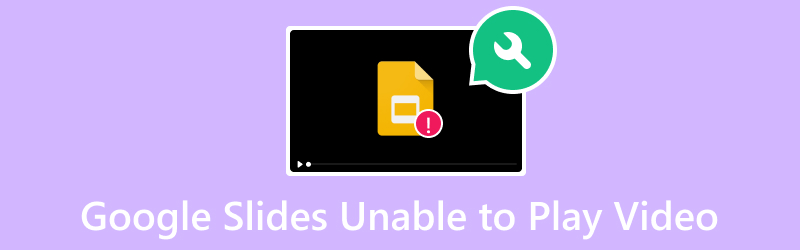
KANDUNGAN HALAMAN
Bahagian 1. Mengapa Slaid Google Tidak Dapat Memainkan Video
Ralat 150 pada Slaid Google ialah kod generik apabila video terbenam tidak dimainkan. Ralat jenis ini timbul kerana beberapa komplikasi. Beberapa sebab untuk isu main balik ini termasuk:
- Video yang telah ditambahkan atau yang anda ingin tambahkan telah rosak atau rosak. Fail video boleh rosak apabila terdapat gangguan semasa muat naik.
- Terdapat isu rangkaian yang mengakibatkan gangguan semasa main balik video.
- Kadangkala, anda mungkin mengalami gangguan dalam penyemak imbas web yang digunakan untuk mengakses Slaid Google. Oleh itu, anda menghadapi masalah dengan main balik video.
- Versi Google Slaid yang lapuk mungkin mempunyai pepijat atau kekurangan sokongan untuk ciri video yang lebih baharu.
- Video yang dibenamkan pada Slaid Google mungkin tertakluk pada sekatan wilayah. Akibatnya, ia tidak tersedia untuk sesetengah wilayah atau negara. Apabila anda mengaksesnya, ia mungkin membawa kepada ralat seperti tidak dapat memainkan video.
Bahagian 2. Cara Membetulkan Slaid Google Tidak Dapat Memainkan Video
Sekarang, berikut ialah beberapa cara untuk menyelesaikan isu tidak dapat memainkan video pada Slaid Google.
Pilihan 1. Membaiki Fail Video yang Rosak
Jika anda mengesyaki bahawa video anda rosak atau rosak, gunakan Pembetulan Video Vidmore untuk membaikinya. Dengan itu, anda boleh membetulkan mana-mana video, tidak kira betapa rosaknya video tersebut. Ia membolehkan anda membaiki video yang tidak boleh dimainkan, tidak boleh dibaca, rosak, rosak dan banyak lagi. Selain itu, video yang diambil dari mana-mana peranti atau disimpan pada mana-mana pemacu boleh diperbaiki menggunakan program ini. Ia menyokong peranti mudah alih, kamkoder, USB, cakera keras dan banyak lagi. Bukan itu sahaja, anda membaiki video dengan resolusi sehingga 8K. Apa yang lebih menarik, perisian ini boleh membaiki sebarang ralat main balik video, seperti 150, 232011, 22403, dan sebagainya. Begini cara menggunakannya:
Langkah 1. Muat turun Pembetulan Video Vidmore pada komputer Windows atau Mac anda. Pasang program dan tunggu sehingga ia dilancarkan.
Langkah 2. Sekarang, klik tambah lagi butang di bahagian kiri antara muka utama untuk memuat naik video yang rosak atau rosak. Ke sisi lain antara muka, klik pada tambah lagi butang untuk memuat naik video rujukan yang akan digunakan oleh program. Kemudian, klik pada Pembaikan butang.
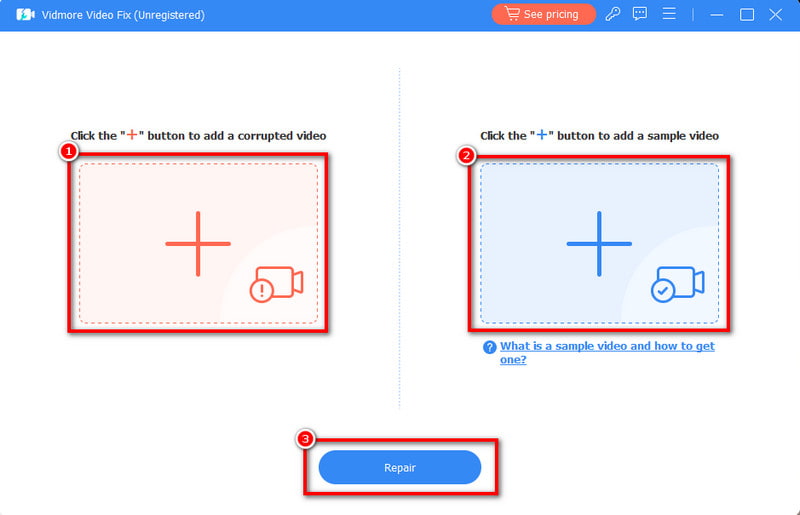
Langkah 3. Tunggu sehingga proses selesai. Jangan risau. Ia hanya akan mengambil masa beberapa minit. Akhirnya, anda mempunyai pilihan untuk Pratonton atau secara langsung Jimat video yang telah dibaiki. Kemudian, anda juga boleh meneruskan ke Baiki Video Lain.
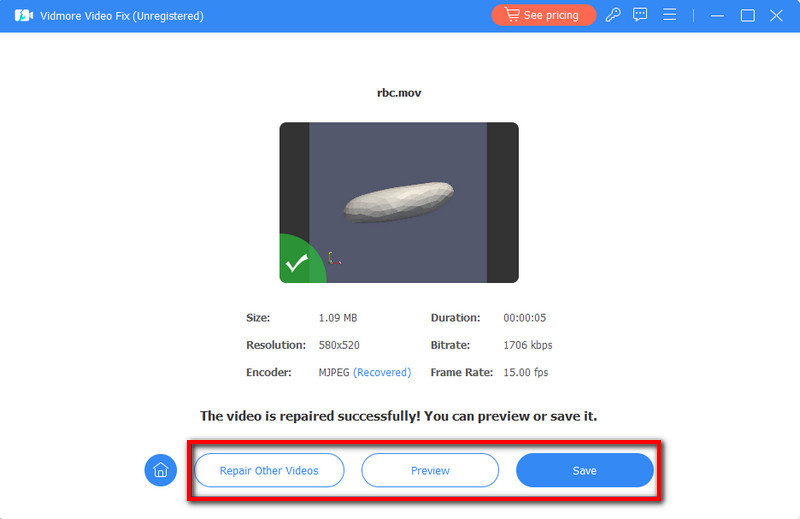
Pilihan 2. Gunakan Pemain Media Alternatif
Kadangkala, masalahnya terletak pada platform itu sendiri, iaitu Slaid Google. Jika Slaid Google tidak dapat memainkan video yang anda mahu, anda mungkin perlu menggunakan pemain media lain. Dengan itu, kami mengesyorkan anda menggunakan Pemain Vidmore. Ia adalah pemain video khusus untuk digunakan untuk main balik video yang lancar. Menggunakannya, anda tidak akan menghadapi sebarang kelewatan dan ralat semasa bermain. Selanjutnya, ia menyokong hampir semua format audio dan video yang popular. Ia termasuk MP4, MOV, 3GP, AVI, MP3, AAC, WMA dan banyak lagi. Ia adalah salah satu alternatif terbaik untuk memainkan video Slaid Google. Untuk mencuba ini, ikuti panduan di bawah.
Langkah 1. Pertama, muat turun Pemain Vidmore dengan mengklik pada Muat turun percuma butang di bawah. Pasang program, dan apabila ia selesai, ia akan dilancarkan secara automatik.
Langkah 2. Dalam antara muka utama perisian, klik pada Buka fail pilihan. Selepas itu, tambahkan video yang ingin anda mainkan.
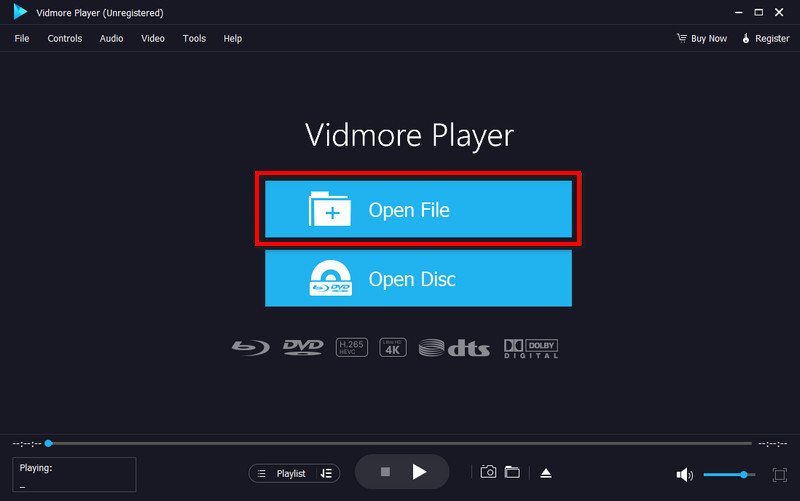
Langkah 3. Selepas menambah video dengan jayanya, gunakan kawalan main balik untuk memperibadikan pengalaman tontonan. Anda juga boleh menggunakan Tangkapan Skrin ciri untuk mengambil gambar daripada video.
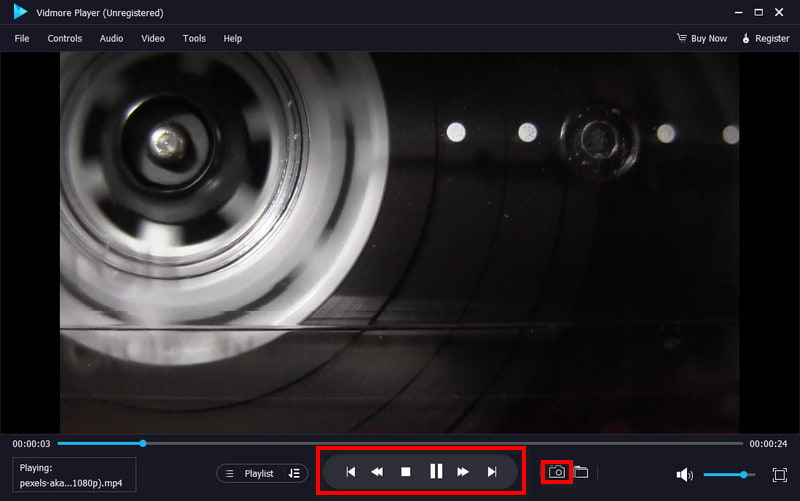
Pilihan 3. Kemas Kini Pelayar atau Gunakan Pelayar Lain
Satu lagi cara untuk membetulkan ralat video Slaid Google 150 ialah mengemas kini penyemak imbas anda atau menggunakan penyemak imbas lain. Apabila mengemas kini penyemak imbas, anda mendayakannya untuk menyegarkan semula untuk menjalankan lebih sedikit masalah. Selain itu, pada kebanyakan masa, kemas kini ini termasuk pembetulan pepijat dan penambahbaikan.
Untuk mengemas kini penyemak imbas anda, klik tiga titik di bahagian atas sebelah kanan skrin. pilih Lagi > Mengenai Google Chrome > Kemas Kini > Lancarkan Semula.
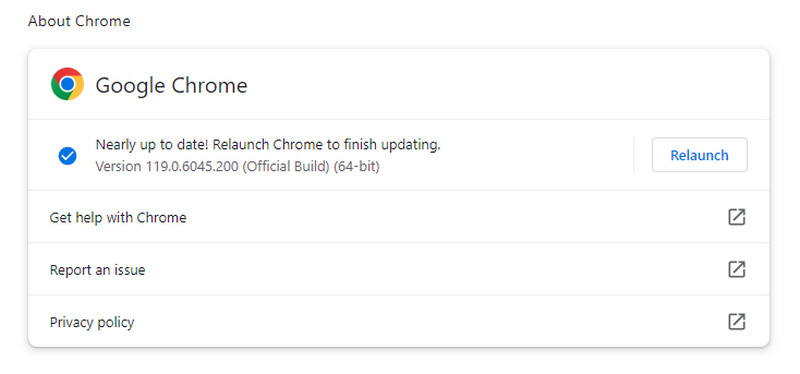
Pilihan 4. Semak Kesambungan Rangkaian
Apabila cuba memainkan video pada Slaid Google, pastikan anda mempunyai sambungan internet yang stabil. Memandangkan anda ingin melihat video dalam talian, adalah penting untuk mempunyai sambungan internet yang kukuh. Untuk menyelesaikan masalah dengan sambungan rangkaian, selesaikan masalah dengan memulakan semula penghala anda. Anda juga boleh menutup program intensif lebar jalur yang sedang berjalan. Akhir sekali, anda boleh menggunakan sambungan berwayar untuk mempunyai sambungan yang stabil.

Pilihan 5. Matikan Pilihan Mod Terhad
Jika video menjadi tidak boleh diakses kerana kebimbangan hak cipta atau pengalihan keluar kandungan, terdapat penyelesaian yang boleh anda cuba. Tetapi ambil perhatian bahawa sekatan ini dibuat untuk melindungi hak harta intelek dan mematuhi undang-undang hak cipta. Jika video itu daripada YouTube, pergi ke platform YouTube. Klik pada anda Profil > Mod Sekatan: Mati.
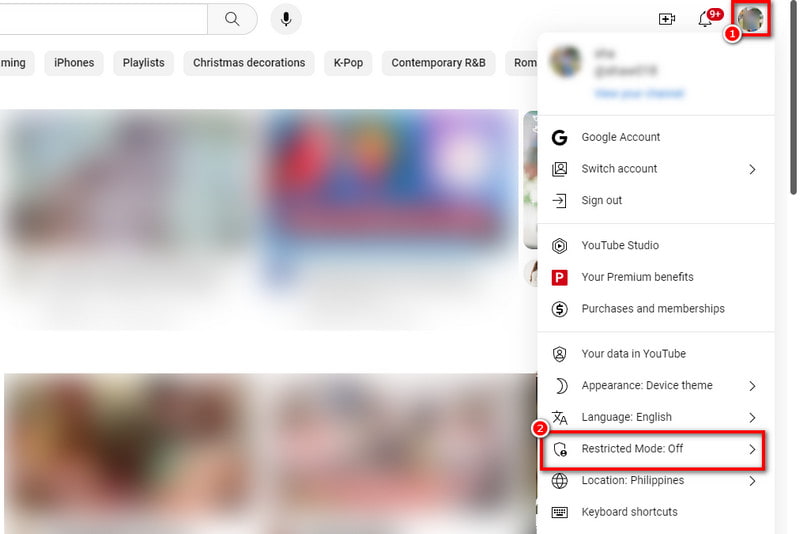
Bahagian 3. Soalan Lazim Mengenai Slaid Google Tidak Dapat Memainkan Video
Bagaimanakah anda membuat video boleh dimainkan pada Slaid Google?
Untuk melakukannya, klik pada slaid di mana anda mahu video itu. Pergi ke Sisipkan dalam menu dan pilih Video. Pilih sumber (Drive, YouTube atau pautan) dan masukkan video. Laraskan tetapan dan pastikan format video disokong.
Apakah maksud tidak dapat memainkan video?
Ini bermakna video yang ditambahkan menghadapi masalah dan tidak dapat dimainkan dengan jayanya. Ia mungkin disebabkan oleh pelbagai sebab seperti keserasian format, sambungan Internet atau tetapan.
Bagaimanakah saya boleh membenarkan video mengakses Slaid Google saya?
Pastikan video disimpan dalam format yang serasi. Semak tetapan perkongsian sumber video (Drive atau YouTube) untuk memastikan ia boleh diakses. Sahkan sambungan Internet anda stabil semasa bekerja pada Slaid Google.
Apakah Slaid Google Tidak Dapat memainkan video Ralat: 5?
Di sinilah Slaid Google mengalami kesukaran memainkan video dan menghasilkan ralat 5. Ia biasanya berlaku apabila fail video menghadapi rasuah atau tidak boleh diakses. Sebab lain mungkin disebabkan sambungan berniat jahat, gangguan teknikal dan sebagainya.
Kesimpulannya
Akhirnya, inilah sebab mengapa mesej 'Tidak dapat memainkan video: Ralat 150' pada Slaid Google muncul. Tetapi ambil perhatian bahawa tidak ada cara langsung untuk menyelesaikannya. Anda perlu mencuba kaedah yang berbeza untuk membetulkan apa yang anda perlukan. Itulah sebabnya kami telah menyediakan pelbagai penyelesaian untuk anda gunakan. Sekarang, jika anda pernah menghadapi masalah seperti fail video yang rosak, Pembetulan Video Vidmore ada di sini untuk membantu anda. Tidak kira apa yang berlaku dengan fail video anda, alat ini menawarkan kadar kejayaan yang tinggi untuk membetulkannya!


